小编教你电脑iso文件怎么打开
- 分类:Win8 教程 回答于: 2017年10月31日 11:15:09
从网上下载的某些文件,比如说win7系统,office等文件往往是iso格式的。iso文件其实就是光盘的镜像文件,一般来说,用压缩软件是可以打开的,但是解压这些大文件是非常耗时耗力的。那么iso文件怎么打开呢?今天小编就给大家介绍打开iso文件的方法。
通俗的讲,它就相当于一张“虚拟的光碟”,里面有很多数据,只是需要使用一些工具才能查看其中的数据。光碟需要光驱才能查看里面的资料,而这种“虚拟的光碟”也自然需要一个虚拟光驱软件来识别,那么iso文件怎么打开呢?下面,小编就给大家解说打开iso文件的操作。
电脑iso文件怎么打开图文教程
网上搜索并下载Daemon Tool Lite工具
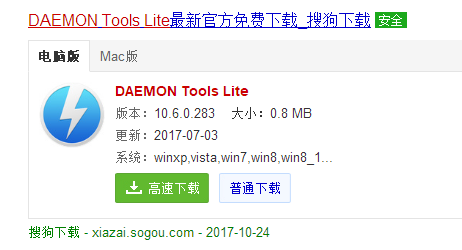
映像文件图-1
运行,语言选择中文,点击"下一步"
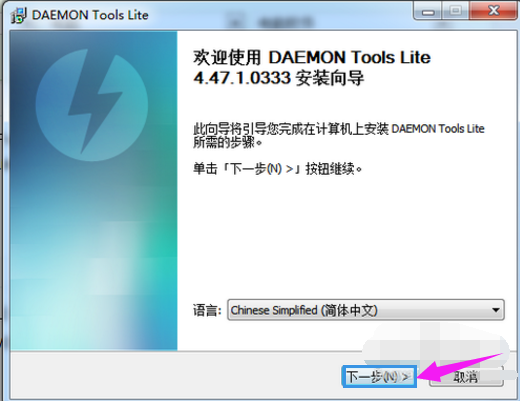
光盘映像图-2
点击“我同意”
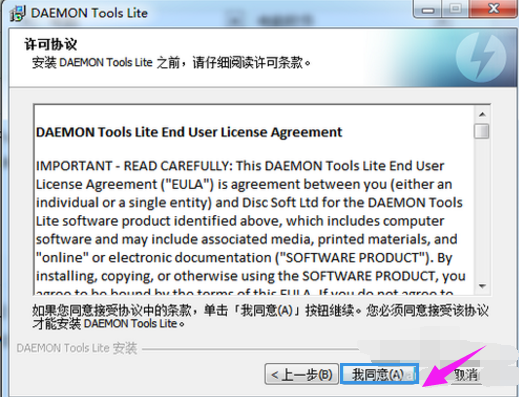
iso图-3
选择“免费许可”免费使用该软件
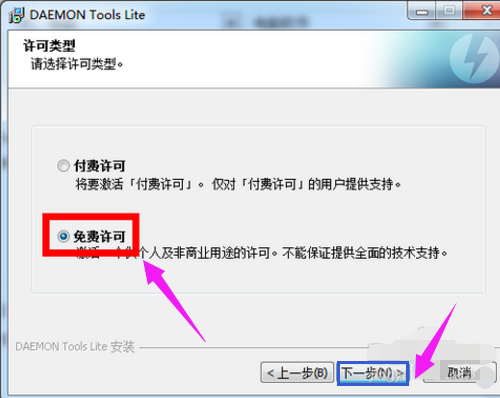
iso文件图-4
去掉其余选项前的对勾,只保留“文件关联”一项,点击“下一步”
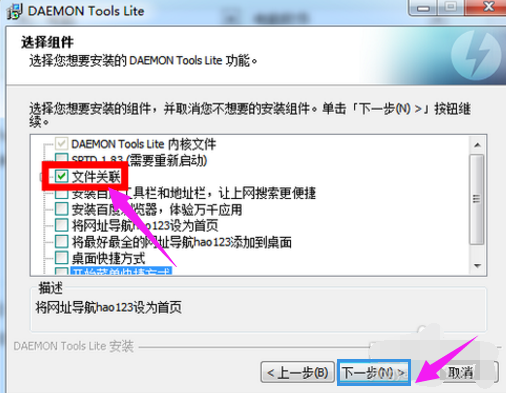
iso图-5
是否允许发送统计信息都可以,点击“下一步”

光盘映像图-6
选择安装目录,点击“安装”开始安装
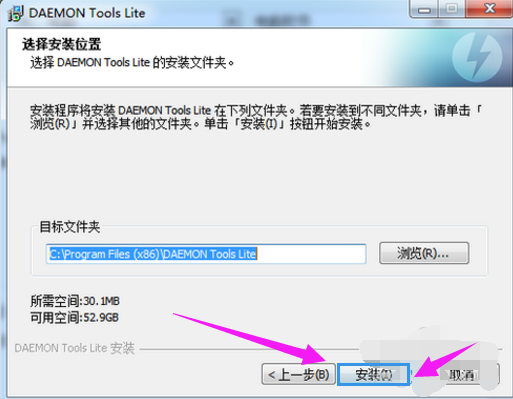
iso文件图-7
安装完成。去掉图中“运行Daemon Tools Lite”的对勾,点击“关闭”
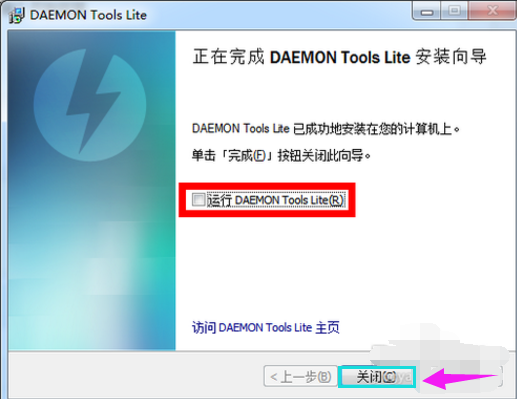
光盘映像图-8
打开资源管理器,在需要打开的iso文件上双击。

映像文件图-9
稍候屏幕会显示“正在载入映像...”

iso图-10
打开“计算机”查看多出来的虚拟光驱,可以像普通光盘一样操作了
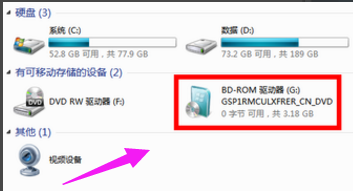
iso图-11
以上就是打开iso文件的操作流程了,希望该方法能够帮助到有需要操作iOS镜像的用户们。
 有用
26
有用
26


 小白系统
小白系统


 1000
1000 1000
1000 1000
1000 1000
1000猜您喜欢
- win8切换win7风格菜单怎么操作..2021/05/14
- 小编教你万能精灵网卡驱动安装..2019/05/07
- Win8.1系统回收站如何设定大小?小编教..2017/11/06
- win8如何调cf烟雾头,小编教你如何调cf..2017/11/24
- win8桌面壁纸怎么换?小编教你更换的方..2017/11/06
- 手机连接电脑只显示充电,小编教你怎么..2018/03/12
相关推荐
- 手机相册在哪个文件夹,小编教你手机图..2018/03/07
- 电脑怎么重装系统简单又快速win8..2023/01/14
- 怎么用u盘装系统win8图解2022/09/18
- win8怎么关机,小编教你怎么给win8系统..2018/04/13
- 谷歌电脑一键重装win8系统教程..2019/11/01
- 电脑怎么重装系统方法win82022/12/08

















